Windows의 경우 NoFolderOptions 정책은 제어판에서 폴더 옵션을 숨기고 아래의 명령에서 폴더 및 검색 표시 옵션을 비활성화합니다. 도구 Windows 탐색기의 메뉴 컴퓨터가 사무실 환경 또는 다른 조직 네트워크의 일부가 아닌 경우 감염의 일부로 이러한 옵션을 비활성화하는 바이러스의 위험이있을 수 있습니다. 레지스트리의이 정책은 알려진 파일 형식의 파일 확장명을 숨겨 바이러스가 시스템을 은밀하게 감염시킬 수 있습니다. 이 옵션을 사용하려면 다음 간단한 단계를 수행하십시오.
폴더 및 검색 표시 옵션은 다음과 같이 회색으로 표시됩니다.
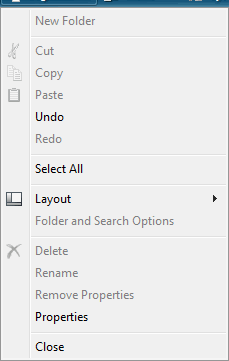
이러한 방법 중 하나를 따르도록하려면 레지스트리 백업에 익숙하지 않은 경우 변경하기 전에 항상 레지스트리를 백업하는 것이 좋습니다. 여기서 레지스트리를 배울 수 있습니다.
레지스트리 편집기 사용
딸깍 하는 소리 스타트 메뉴 버튼 및 유형 regedit 검색 창에
권한을 요청하는 사용자 액세스 제어 창이 팝업되면 계속하다.
언제 Regedit.exe 다음으로 이동하십시오 :
HKEY_LOCAL_MACHINE 소프트웨어 Microsoft Windows CurrentVersion 정책 탐색기
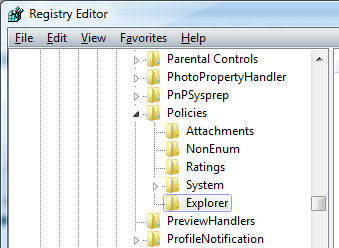
그리고 다음으로 이동하십시오.
HKEY_CURRENT_USER 소프트웨어 Microsoft Windows CurrentVersion 정책 탐색기
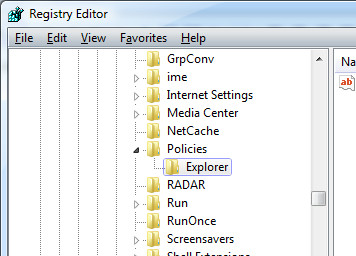
삭제 폴더 없음 옵션 위의 위치에서 값을 찾은 경우 레지스트리 편집기를 종료하십시오.
그룹 정책 편집기 사용
그룹 정책 편집기는레지스트리 편집기는 Windows XP Home Edition 및 Windows Vista Home Edition에서 사용할 수 없지만 다른 모든 Windows XP 및 Windows Vista 에디션에서는 레지스트리 편집기 방법을 사용하여 정책 설정을 제거 할 수 있습니다.
시작 메뉴를 클릭하여 그룹 정책 편집기를 시작하고 다음을 입력하십시오. GPEDIT.MSC 시작 메뉴 검색 창에
또는 입력 할 수 있습니다 GPEDIT.msc 실행 대화 상자에서
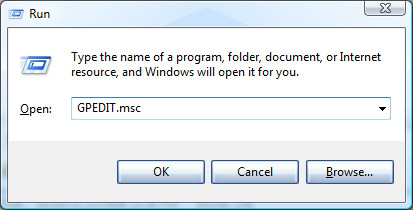
권한을 요청하는 사용자 액세스 제어 창이 팝업되면 계속하다
다음 지점으로 이동하십시오.
사용자 구성> 관리 템플릿> Windows 구성 요소> Windows 탐색기
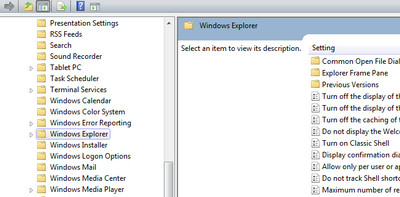
더블 클릭 도구 메뉴에서 폴더 옵션 메뉴 항목을 제거합니다
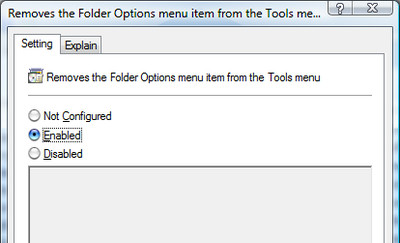
로 설정 구성되지 않았습니다.
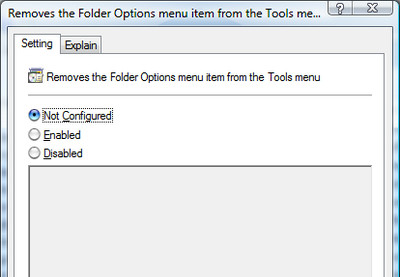
이렇게하면 바이러스에 의해 비활성화 된 경우 옵션이 다시 활성화되고 제안 및 의견이 계속 제공됩니다.




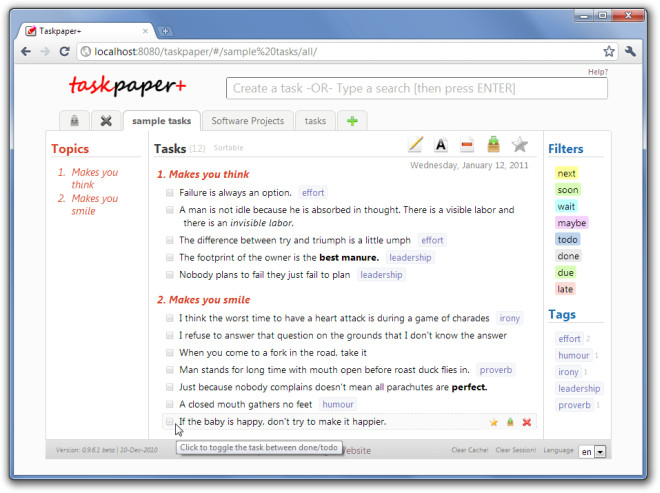








코멘트